თუ თქვენ გაქვთ Android ტაბლეტი და აქტიურად გამოიყენოთ ეს ყოველდღიურ ცხოვრებაში, მაშინ სავარაუდოდ, თქვენ მოვიდა თქვენთან დაკავშირება თქვენს მთავარი ქსელიროგორ ხდება კომპიუტერებს შორის ლეპტოპის მედიის შესასვლელად ან სტაციონარული კომპიუტერი და უშუალოდ იქიდან მუშაობს ფაილებთან ან მულტიმედიურ შინაარსთან, წინასწარ ჩამოტვირთვისას ტაბლეტზე USB მავთულის ან ფლეშ დრაივერით. კარგია, რომ ასეთი შესაძლებლობა არსებობს და კონფიგურაცია ეს კავშირი არ იქნება რთული: ჩვენ გაჩვენებთ, თუ როგორ უნდა დააკავშიროთ Android Wi-Fi- ს სახლის ქსელში.
წინასწარ
Wi-Fi- ს სახლის ქსელში Android- ის დამაკავშირებლად, თქვენ უნდა გააკეთოთ მცირე პარამეტრი კომპიუტერებზე, რომლის მიხედვითაც გსურთ ტაბლეტში შესვლა. ეს პროცედურა არ არის სავალდებულო, მაგრამ მაინც შესრულების სრული გარანტია. ეს მეთოდი ჩვენ გირჩევთ ამის გაკეთებას.
შექმნის ახალ მომხმარებელს
რეკომენდაცია ის არის, რომ მომხმარებლის პაროლი უნდა იყოს დამონტაჟებული თქვენს კომპიუტერში ისე, რომ თქვენ შეგიძლიათ წასვლა PC Android მოწყობილობა. თუ პაროლი არ არის დამონტაჟებული ანგარიში, მაშინ არსებობს რამდენიმე გზა ამ ამოცანის მოსაგვარებლად:
- დააინსტალირეთ თქვენს ანგარიშზე, შემდეგ კი თქვენ უნდა შეიტანოთ ყოველ ჯერზე, როდესაც კომპიუტერი ჩართულია.
- შექმენით ახალი ანგარიში პაროლით, უზრუნველყოს მისი უფლებები და დატოვონ (შეგიძლიათ დაივიწყოთ ეს), გააგრძელეთ თქვენი არსებული პაროლი.
ეს კეთდება, რადგან როდესაც თქვენთან ერთად Android- სთან ერთად, თქვენ უნდა შეავსოთ სავალდებულო ანგარიში პაროლით, და თუ ეს არ არის, მაშინ ზოგიერთ შემთხვევაში შეიძლება არ იყოს შესაძლებელი PC- ზე წასვლა.
ჩვენ შევქმნით ახალ მომხმარებელს ჩვენს მაგალითში. ეს კეთდება შემდეგნაირად:
ჩვენ გთავაზობთ ფაილების გაზიარებას
თუ კომპიუტერთან ქსელებს შორის გამოიყენეთ ქსელი, მაშინ უკვე გააკეთეთ სასურველი საქაღალდეების ან დისკების გაზიარება. თუ არა, მაშინ ჩვენ ვაჩვენებთ, თუ როგორ უნდა გავაკეთოთ. თქვენ შეგიძლიათ არა მხოლოდ ფოლდერების გაზიარება, არამედ მთელი ბორბლები - აირჩიე თქვენ.
- მარჯვენა ღილაკით საქაღალდე ან დისკზე, რომელიც გსურთ სხვა მოწყობილობების ხელმისაწვდომობის უზრუნველსაყოფად.
- შემდეგი, წასვლა "Access" tab.
- შეამოწმეთ ყუთი "ღია წილი წვდომისათვის ...".
- სანთელი "ნებართვების" ღილაკზე.
- თუ კომპიუტერთან იყენებთ სახლის ქსელში, შეგიძლიათ დატოვოთ მომხმარებელი "ყველა" და უბრალოდ დააყენოთ checkmarks "დაუშვას" საპირისპირო საჭირო ოპერაციების თქვენს ფაილებზე. თუ ხშირად იყენებთ PC- ს საჯარო ქსელებში, შემდეგ დააჭირეთ ღილაკს "დამატება", აირჩიეთ ანგარიში, რომელიც უნდა შეიქმნას და უზრუნველყოს იგი "სრული ხელმისაწვდომობის" საპირისპირო "გადაწყვეტილების მისაღებად".
ჩვენ წავიდეთ ონლაინ მეშვეობით Android
ჩამოტვირთეთ და დააინსტალირეთ es დირიჟორი განაცხადის თქვენი ტაბლეტი ან სმარტფონი. შემდეგ დაიცვას ეს ნაბიჯები დაკავშირება:
- გაუშვით დირიჟორი.
- გაუშვით swipe უფლება.
- შეეხეთ ქსელს.
- შემდეგი, წასვლა LAN სიმებიანი.
- ცარიელი ფანჯარაში, ახალი კავშირის შექმნა.
დაკავშირება Android ადგილობრივ ქსელში
ამ სტატიაში, განიხილეთ გზა, რომ დააკავშიროთ ტელეფონი ან ტაბლეტი, კომპიუტერის ადგილობრივ ქსელში. ეს სასარგებლოა იმ შემთხვევებში, როდესაც თქვენ არ გაქვთ ადგილობრივი ქსელი, როგორც ასეთი, და არსებობს მხოლოდ კომპიუტერი დაკავშირებული Უკაბელო ქსელი. ადგილობრივ ქსელთან დაკავშირების უპირატესობები აშკარაა - თქვენ გექნებათ ფაილების წვდომის უნარი windows საქაღალდეები , ტელეფონით.
ეს აუცილებელია, მაგალითად, იმ შემთხვევაში, როდესაც თქვენ უნდა უყუროთ ფილმის ტელეფონით. ამისათვის არ არის აუცილებელი კომპიუტერთან დაკავშირება, დააკოპირეთ ტელეფონი და ასე შემდეგ. საკმარისია ადგილობრივი საქაღალდის დასაკავშირებლად. კარგად, მოდით დავიწყოთ კონფიგურაცია სატელეფონო ხელმისაწვდომობა ადგილობრივ ქსელში.
უპირველეს ყოვლისა, თქვენ უნდა დააკონფიგურიროთ ადგილობრივი ქსელი თქვენს კომპიუტერში, და დააყენეთ კონკრეტული ფაილების და დასტების ხელმისაწვდომობა, რომელსაც თქვენ მიიღებთ მომავალს. ეს კეთდება სრულიად მარტივი, საკმარისია იმის ცოდნა, თუ როგორ უნდა დააკონფიგურიროთ ადგილობრივი ქსელი Windows- ში.

და ტელეფონით ადგილობრივ ქსელთან დაკავშირების მიზნით, განაცხადი საჭირო იქნება. მაგალითად, ჩვენ ვაძლევთ დირიჟორს. ეს არის საკმაოდ პოპულარული პროგრამა. ფაილის მენეჯერიდა მისი დახმარებით შეგიძლიათ მართლაც მიიღოთ ადგილობრივი კომპიუტერი. თქვენ შეგიძლიათ ჩამოტვირთოთ ეს თამაში ბაზარზე, პრობლემები არ არის.

აპლიკაციის ინსტალაციის შემდეგ, აწარმოებს მას და გადადით დაკავშირებულ ჩანართზე ქსელში (ეკრანის ზედა ნაწილში, თქვენ უნდა აირჩიოთ კომპიუტერის ხატი LAN ხელმოწერის საშუალებით). ახლა, დააჭირეთ "სკანირების" ღილაკს და მოძებნეთ ადგილობრივი ქსელების ძებნა თქვენს ტელეფონზე.

კიდევ ერთი კავშირის გზა შეიძლება შესრულდეს ხელით შექმნით. ანუ, თქვენ უნდა დააჭიროთ ღილაკს "შექმნა" ღილაკს და კონფიგურაცია ხელით დამაკავშირებელი პარამეტრების. სხვა სიტყვებით რომ ვთქვათ, თქვენს ქსელში კავშირის პარამეტრების გაცნობა, ტელეფონით მექანიკური რეჟიმი აკავშირებს. ამისათვის თქვენ უნდა იცოდეთ IP კომპიუტერის, ასევე დააყენოთ პაროლი, თუ თქვენ დამონტაჟებული თქვენს ადგილობრივ ქსელში. ამის შემდეგ, ტელეფონი დაკავშირებულია ადგილობრივ ქსელთან და თქვენ ხელმისაწვდომი იქნება ყველა ფოლდერი და ფაილები.
ეს ყველაფერი თქვენ უნდა იცოდეთ ტელეფონის დამაკავშირებელი android მენეჯმენტი ადგილობრივი Windows ქსელში. სინამდვილეში, ეს ბევრად უფრო ადვილია, ვიდრე ერთი შეხედვით ჩანს, გარდა ამისა, შესაძლებელია სხვა განაცხადების გამოყენება ასეთი კავშირისთვის, თუმცა, ყველაზე მარტივი განხორციელების მაგალითია.
- | - |
- | - |
დღეს, სმარტფონებსა და ტაბლეტებს მჭიდროდ შეუერთდნენ ჩვენს ყოველდღიურ ცხოვრებას. ძნელი წარმოსადგენია, რომ რამდენიმე წლის წინ არავინ იცოდა, რა არის Android- ის და ამ მოწყობილობების გაშვება ოპერაციული სისტემა იქნებ არ იყოს ყველა ბინაში. მაგრამ ინტერნეტ სერფინგის გარდა, თამაშები და კომუნიკაცია სოციალური ქსელები მოწინავე მომხმარებლებს იყენებენ ტაბლეტებსა და სმარტფონებს ფოტოების სანახავად და უყურეთ ვიდეოს. ამიტომ, ხშირად ვთხოვთ კითხვებს:
- როგორც ტაბლეტზე, რათა ნახოთ ფილმის კომპიუტერი ქსელში;
- როგორ წავიდეთ სმარტფონს კომპიუტერთან;
- როგორ წავიდეთ ქსელის საქაღალდეში სმარტფონიდან.
დღეს ჩვენ გადავწყვიტეთ ამ კითხვებზე პასუხის გაცემა. მადლობა აპლიკაციების სიმრავლისთვის Google Play. და ეს ამოცანა შეიძლება ადვილად მოგვარდეს. ქვემოთ მოყვანილია იმის შესახებ, თუ როგორ უნდა წავიდეთ კომპიუტერის ქსელის საქაღალდეში Android მოწყობილობიდან.
ხელმისაწვდომობა Android- ზე Windows- ზე. კომპიუტერული მხარე პარამეტრები
2 ღია ხელმისაწვდომობა სასურველი საქაღალდე. მაგალითად, ჩვენ მივიღეთ ტიპიური და მარტივი სიტუაცია: განათავსეთ მედია სისტემა ცალკე დისკზე და ადგილობრივი ქსელის გახსნაზე წვდომა მთელ დისკზე:
მარჯვენა ღილაკით სასურველი საქაღალდე / დისკზე და აირჩიეთ Თვისებები:

დაწკაპეთ tab ხელმისაწვდომობა და დააჭირეთ გაფართოებული პარამეტრი:

შეამოწმეთ ყუთი ღია გაზიარება Folder, მიუთითეთ ქსელის საქაღალდის სახელი კარგი:

ხელმისაწვდომობა ღიაა. ახლა დააჭირეთ დაკეტვა დახურვის ფოლდერის თვისებები ფანჯარა:

ხელმისაწვდომობა Android- ზე Windows- ზე. სმარტფონის / ტაბლეტის მხარეს პარამეტრები
აპლიკაციის ინსტალაცია.
გაშვება თამაში ბაზარი:

შეიყვანეთ ძებნის სიმებიანი eS ფაილი Explorer.და პრესა ძებნა:

ძიების შედეგებში აირჩიეთ განცხადება დირიჟორიდეველოპერიდან Es app ჯგუფი:

დაწკაკილი Დაინსტალირება:
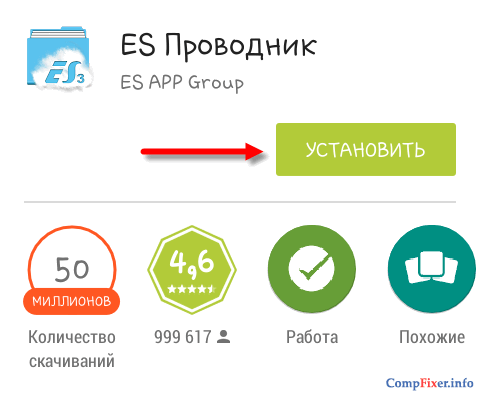
დაწკაკილი Მიიღოს:

აპლიკაციის ჩამოტვირთვისა და ინსტალაციის შემდეგ დირიჟორი(ან Es ფაილი Explorer ) დაწკაპეთ გახსენით:

გარემოება ES Explorer (ES ფაილი Explorer)
აპლიკაციებს სამი ეკრანი აქვს:
- მთავარი გვერდი (მთავარი);
- მოწყობილობა;
- ბადე.
გადადით ეკრანზე ბადე სკრინინგის დაწყებით და დააჭირეთ ღილაკს ქვედა მარცხენა კუთხეში Შექმნა:

სიაში, აირჩიეთ კავშირი ტიპი: Lan.:

პარამეტრების ფანჯარაში სერვერი მიუთითეთ:
- სერვერის IP მისამართი;
- მომხმარებლის სახელი;
- პაროლი;
- ჩვენება სახელი (სურვილისამებრ)
და პრესა კარგი:

სიაში მოუწოდა Lan. თქვენი კომპიუტერი დაემატება (ეს შეიძლება იყოს ლეპტოპი, სერვერი, ქსელის შენახვა, ზოგადად, ნებისმიერი ქსელის მოწყობილობა დისკზე).

ES Explorer- ის გამოყენებით კომპიუტერიდან Android მოწყობილობიდან ქსელის ხელმისაწვდომობისთვის
დააჭირეთ ახლად დამატებული ქსელის მოწყობილობის ხატი (იხ. სურათი ზემოთ).
თუ შესვლა და პაროლი სწორად იყო მითითებული, ნახავთ ქსელის საქაღალდეების ჩამონათვალს.
ჩვენს მაგალითში, ჩვენ გავხსენით საჭირო ქსელის საქაღალდე მედიის შინაარსით სახელით. მასმედია. აქედან გამომდინარე, ჩვენ მივდივართ ქსელის საქაღალდეში მედია:

მასში ვხედავთ ვიდეოს:

და აუდიო ჩანაწერები საქაღალდეში მუსიკა:

მუსიკის დაკვრების შემოწმება - პირდაპირ ფაილში ქსელის საქაღალდეში. ფანჯარა გამოჩნდება მოთამაშის არჩევანით. შეამოწმეთ შემოწმება მითითებული default და აირჩიეთ თქვენი საყვარელი მოთამაშე:

ჩანაწერი ითამაშებს:

თქვენ შეგიძლიათ გადართოთ ეკრანის საქაღალდე სიაში ან მაგიდაზე ღილაკზე. ხედი:

როგორ კოპირება ფაილი კომპიუტერიდან Android მოწყობილობაზე
დიდხანს დააჭირეთ ფაილს, ჩართეთ შერჩევის რეჟიმში.
აღსანიშნავად ფაილი გსურთ კოპირება ქსელის დისკი Android მოწყობილობაზე.

დააჭირეთ ღილაკს ჯერ და აირჩიეთ Დააკოპირე:

აირჩიეთ საქაღალდე Android მოწყობილობაზე, სადაც გსურთ ქსელის საქაღალდის ფაილების კოპირება და დააჭირეთ კარგი:

შექმენით სხვა საქაღალდე საქაღალდეში ან უბრალოდ დააჭირეთ კარგი ფაილების კოპირება პირდაპირ მიმდინარე საქაღალდეში:

დააკოპირეთ ფაილები:

ქსელის მახასიათებლები Estrongs ფაილი მენეჯერი უკვე დიდი ხანია ლეგენდა. შევეცადოთ, შეისწავლოს პრაქტიკაში Android მოწყობილობიდან PC- სთან დაკავშირება. ჩვენ განვიხილავთ ES დირიჟორის კავშირს Windows 10-ზე, ხოლო თქვენი ანგარიში დაცულია. დღეს ეს არის ყველაზე გავრცელებული ვარიანტი.
რა გჭირდებათ კომპიუტერიდან სმარტფონიდან დაკავშირება
სანამ კომპიუტერზე დაკავშირების დირიჟორს იყენებთ, თქვენ უნდა ოდნავ კონფიგურაცია ადგილობრივი ქსელი და სისტემა. დამწყებთათვის, ხელმისაწვდომობის უფლება უნდა იყოს PC- ზე. წვდომისათვის, თქვენ უნდა წავიდეთ პანელზე / ქსელის მართვის ცენტრში და გაზიარებული წვდომა და დამატებითი პარამეტრების რედაქტირება (მენიუს ბოლოში).
გადადით ქსელში პარამეტრებში კომპიუტერულ მენიუში
ამ სექციაში პარამეტრების თქვენ უნდა წავიდეთ "ყველა ქსელში" პუნქტი და გაუქმება პაროლი დაცვა ზოგადი წვდომა ან მახსოვს პაროლი.

შემდგომი სამუშაოსთვის, გამორთეთ ან დამახსოვრება პაროლი
თუ მას შემდეგ, რაც მოწყობილობა არ იქნება ხელმისაწვდომი, ჩვენ რეკომენდირებულია კომპიუტერის გადატვირთვა.
თქვენ ასევე უნდა იცოდეთ თქვენი მანქანის IP მისამართი ადგილობრივ ქსელში. გასარკვევად, დააჭირეთ ღილაკს "დაწყება" ღილაკზე მარჯვენა ღილაკს, აირჩიეთ საქონელი " ბრძანების ხაზი"და შეიყვანეთ" IPCONFIG ". გამოჩნდა ფანჯარაში მეორე ხაზში, თქვენი შიდა IP მისამართი ჩანს.
როგორ დირიჟორი შეიძლება იყოს კომპიუტერთან
განვიხილოთ ყველაზე მეტად ფაქტობრივი ვერსია ES ფაილი Explorer (4.1.6.4).
- ეკრანის მარცხენა კიდეზე მენიუში, გახსენით პუნქტი "LAN" და მარჯვნივ ზედა კუთხე - საქონელი "შექმნა". ასე რომ თქვენ შეგიძლიათ ხელით განსაზღვროთ თქვენი კომპიუტერის პარამეტრების მითითება.
- სერვერზე სფეროში, შეიტანეთ IP მისამართი წინა განყოფილების ინსტრუქციით.
- "მომხმარებლის" და "პაროლი" სფეროებში - თქვენი Windows ანგარიშის დეტალები.
- დააჭირეთ OK. ახლა LAN მენიუში იქნება monoblock ხატი.
- შეეხეთ მას. თუ მენიუ აჩვენებს ფოლდერებს, რომლებიც მომზადებისას თქვენ გამოყოფთ, მათ შინაარსი მათი შინაარსი იხსნება, ეს იმას ნიშნავს, რომ CONDENTOR- ის მეშვეობით წარმატებით გაიარა.
 განაცხადის მენიუში აირჩიეთ LAN
განაცხადის მენიუში აირჩიეთ LAN  დაწკაპეთ შექმნა კავშირი
დაწკაპეთ შექმნა კავშირი  შეიყვანეთ კომპიუტერული მონაცემები და დააჭირეთ OK
შეიყვანეთ კომპიუტერული მონაცემები და დააჭირეთ OK
და თუ არა? ასე რომ, აუცილებელია დარბაზის დახმარების გამოყენება და თემატური ფორუმების პრობლემა განიხილოს. სპეციალური ღონისძიებები საკმაოდ ბევრია. ეს დამოკიდებულია OS- ის ვერსიაზე და თქვენს მოწყობილობაზე ფესვთა ხელმისაწვდომობაზე და თქვენი ლოკის კონფიგურაციის ფუნქციებზე. თუმცა, ზოგადად, პრობლემა შეიძლება მოგვარდეს.
სმარტფონის მართვა კომპიუტერიდან. პრაქტიკაში, ხშირია სიტუაციები, სადაც Android მოწყობილობა უნდა იყოს დაკავშირებული Windows LAN- სთან, მაგალითად, ეს სურვილი ხშირად წარმოიქმნება SmartTV- ის ყუთების მფლობელებისგან, როდესაც მედიის სისტემა თამაშობენ მთავარი კომპიუტერი. მოდით გაუმკლავდეთ ამას უფრო დეტალურად.
Windows პარამეტრები
გაუშვით კლასიკური "პანელი", სადაც ჩვენ მივდივართ "ქსელის მართვის ცენტრში ...".
დაწკაპეთ "დამატებითი პარამეტრების შეცვლა ...".

ფანჯარა გამოჩნდება " დამატებითი პარამეტრები»ტესტირების პარამეტრები სამი ქვედანაყოფებისთვის:
"პირადი (აქტუალური პროფილი)" . Ჩართვა

"სტუმარი ან საჯარო" . ჩართეთ ქსელის გამოვლენა და გაზიარება.
"ყველა ქსელი" .

რედაქტირების შემდეგ ინახება, ფანჯრის დახურვა. თუმცა, ეს არ არის ყველა, თქვენ უნდა "გაყოფილი" საქაღალდეში (კომპლექტი გაზიარება ქსელში) - ეს იქნება Android მოწყობილობიდან. დაწკაპეთ ეს PCM, ჩამოსაშლელი მენიუში, დააჭირეთ პუნქტს "თვისებები", და გადადით "Access" tab. აქ ჩვენ გვჭირდება დააჭირეთ "გაზიარების" ღილაკს. 

ახლა თვისებების ფანჯარაში, უსაფრთხოების ჩანართზე გადავიდეთ და დააჭირეთ "შეცვლა". მომდევნო ფანჯარა იხსნება, სადაც ჩვენ დააჭირეთ "შეცვლა".

შემდეგ დააჭირეთ "Advanced", მაშინ "ძიება".

სიიდან "ძიების შედეგები" აირჩიეთ "ყველა" და შეინახეთ ცვლილებები.

Android პარამეტრები
Android სისტემის ინსტრუმენტების დახმარებით, თქვენ არ შეგიძლიათ კონფიგურაცია კავშირი ადგილობრივ ქსელში. აუცილებელი ამოცანის შესასრულებლად, ჩვენ გვჭირდება ES Explorer ფაილი მენეჯერი. ჩვენ ჩატვირთეთ და აწარმოებს მას, მარცხენა მხარეს მენიუში "ქსელი" - "LAN".

დააჭირეთ "სკანირების", ელოდება შედეგების დასასრულს.



































